¿Qué pueden hacer los operadores dentro de GetResponse Chats?
¿Qué pueden hacer los operadores dentro de GetResponse Chats?
Puede otorgar a los miembros de su equipo el acceso a GetResponse Chats. Los operadores de chat lo ayudan a administrar sus chats. Tienen acceso a todos los chats de su cuenta.
¿Cómo se asigna un operador a un chat?
Cuando alguien se comunica con usted a través del chat, su mensaje está disponible en la pestaña Chats Activos. Cuando un operador hace clic en el chat entrante y responde al mensaje del cliente, se le asigna automáticamente a este chat.
¿Cómo unirse a un chat en curso?
Si hay un chat en curso y desea unirse a él, debe:
- Ir a Chats activos y hacer clic en el chat al que le gustaría unirse.
- Hacer clic en uno de los dos botones Unirse.
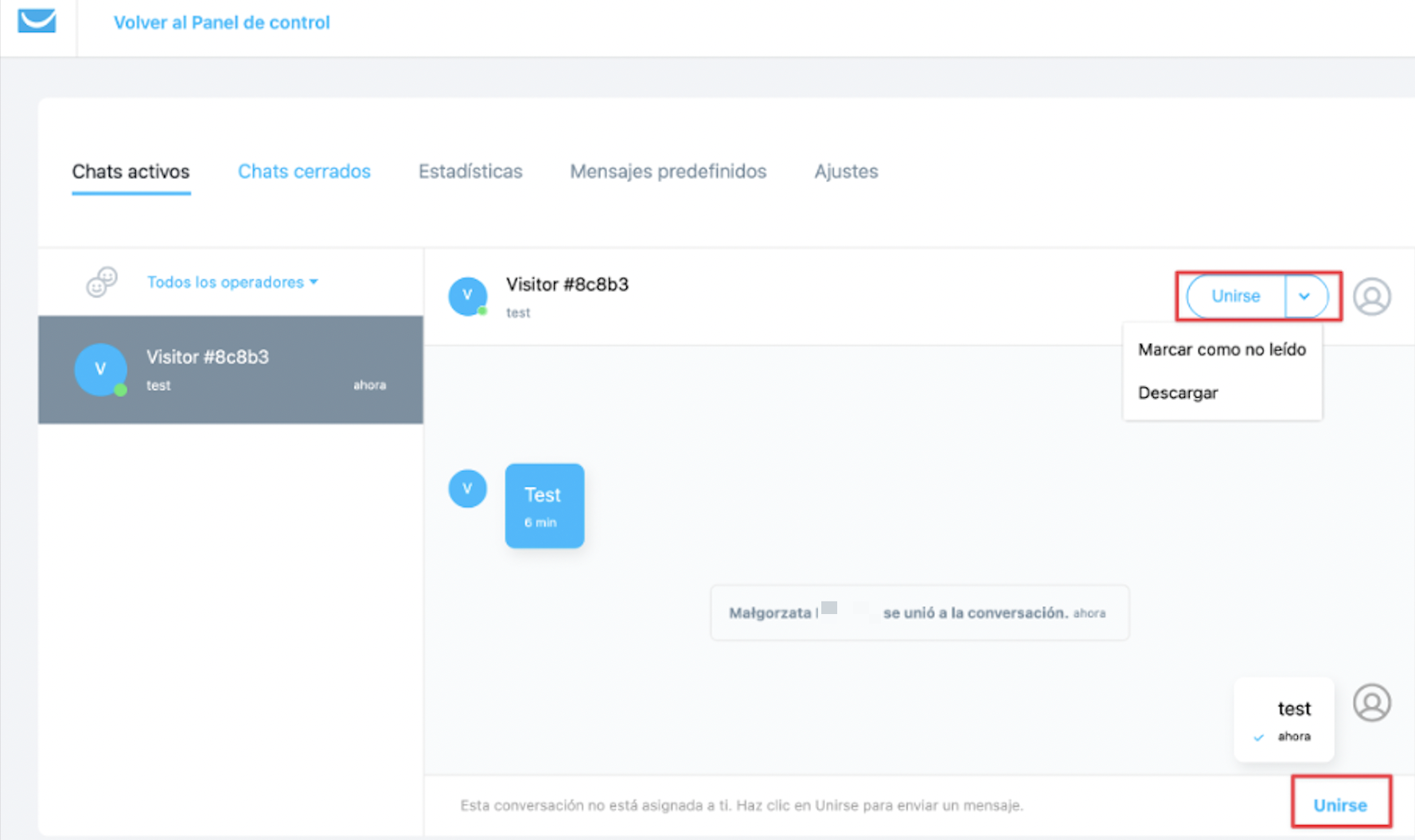
Cuando se una a un chat, podrá enviar mensajes en el chat junto con otro operador. El operador asignado al chat será notificado de que se unió a su chat.
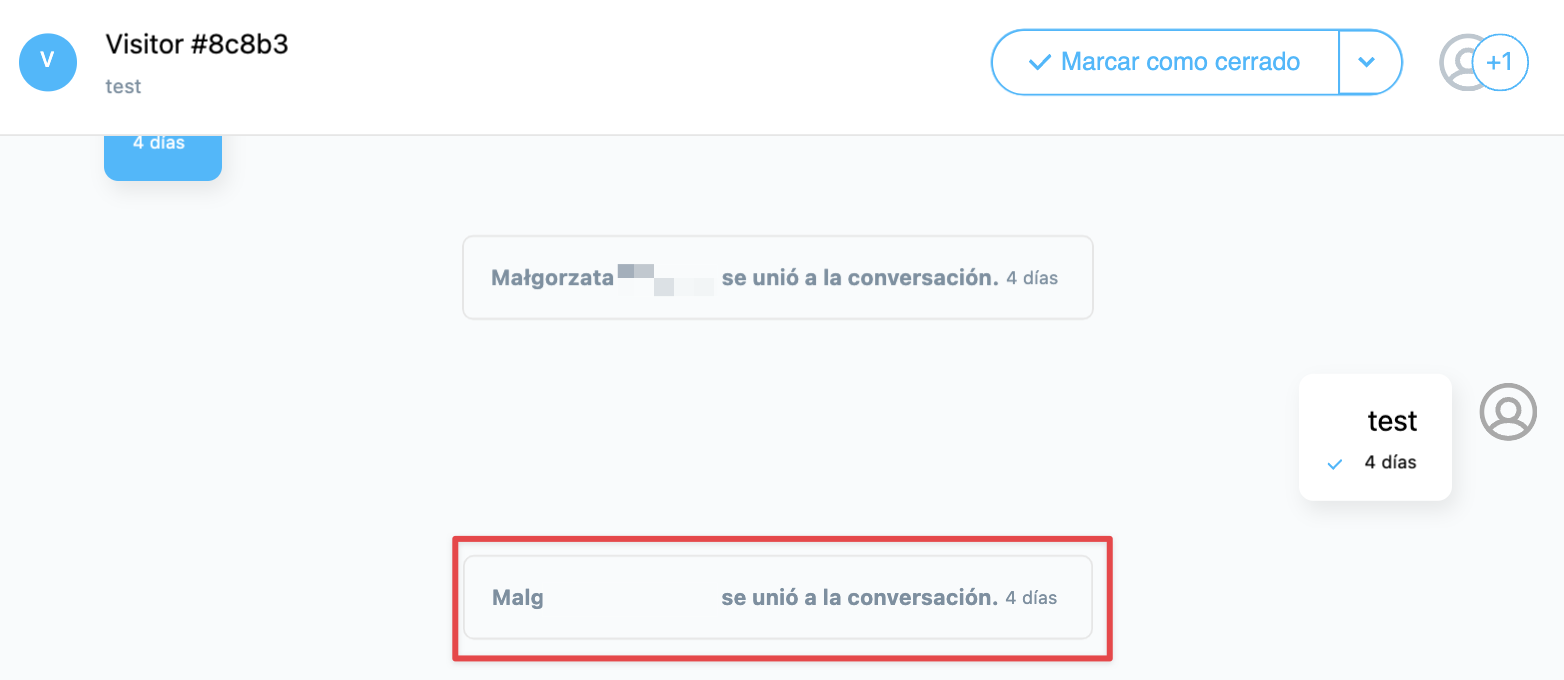
¿Cómo salir de un chat unido?
- Haga clic en el menú desplegable junto a Marcar como cerrado y seleccione Dejar la conversación.
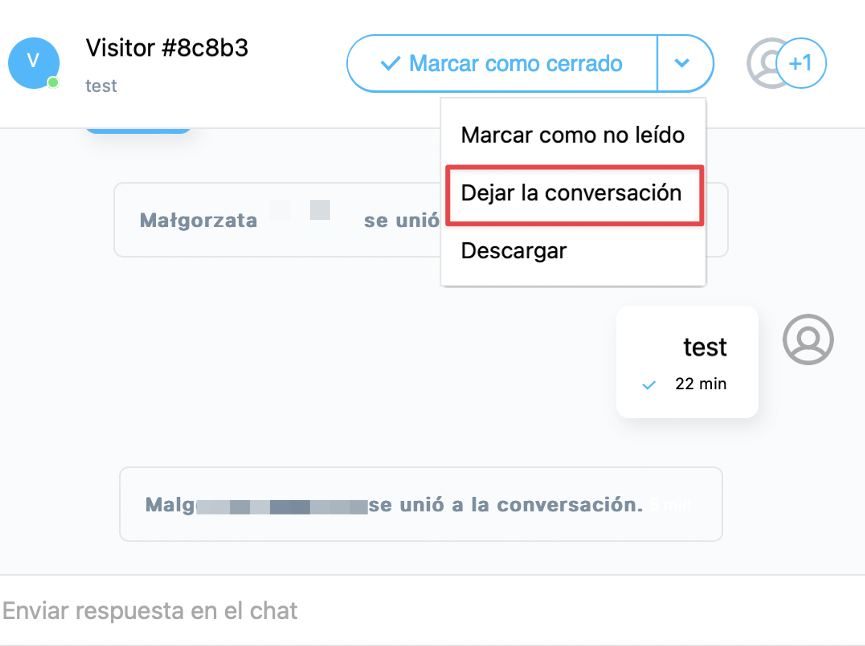
- Cuando deje el chat al que se unió, se le notificará al operador asignado al chat que dejó su chat.
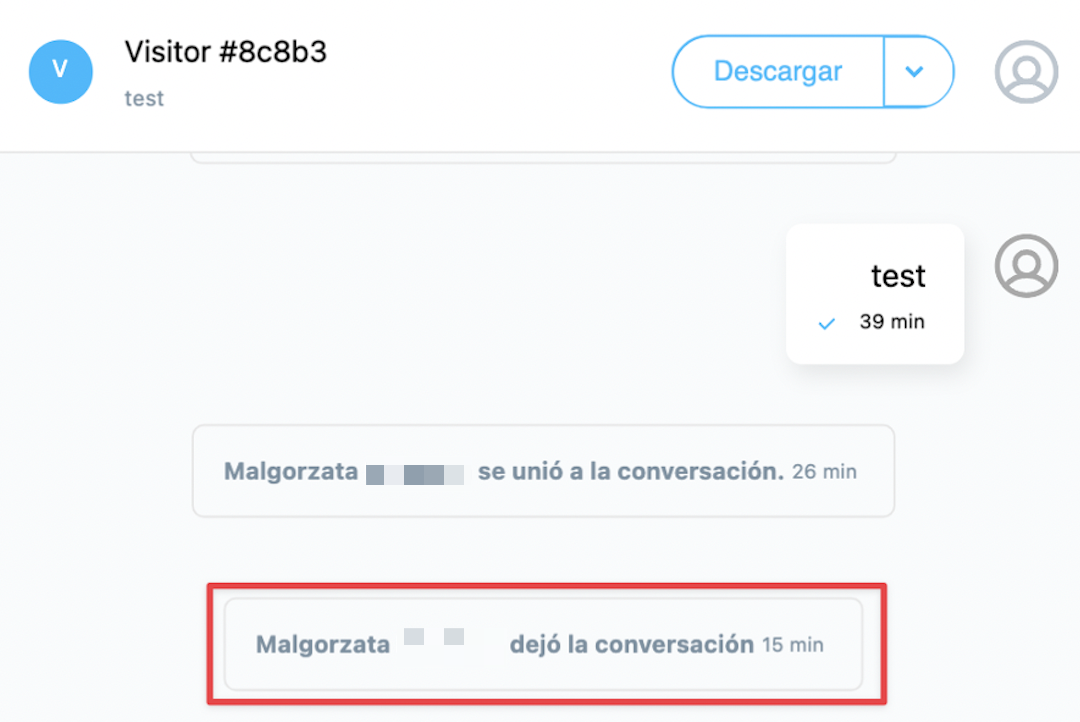
¿Cómo marcar un chat como no leído?
Puede marcar el chat como no leído para indicar que este chat debe ser manejado.
- Haga clic en el menú desplegable junto a Marcar como cerrado y seleccione Marcar como no leído.
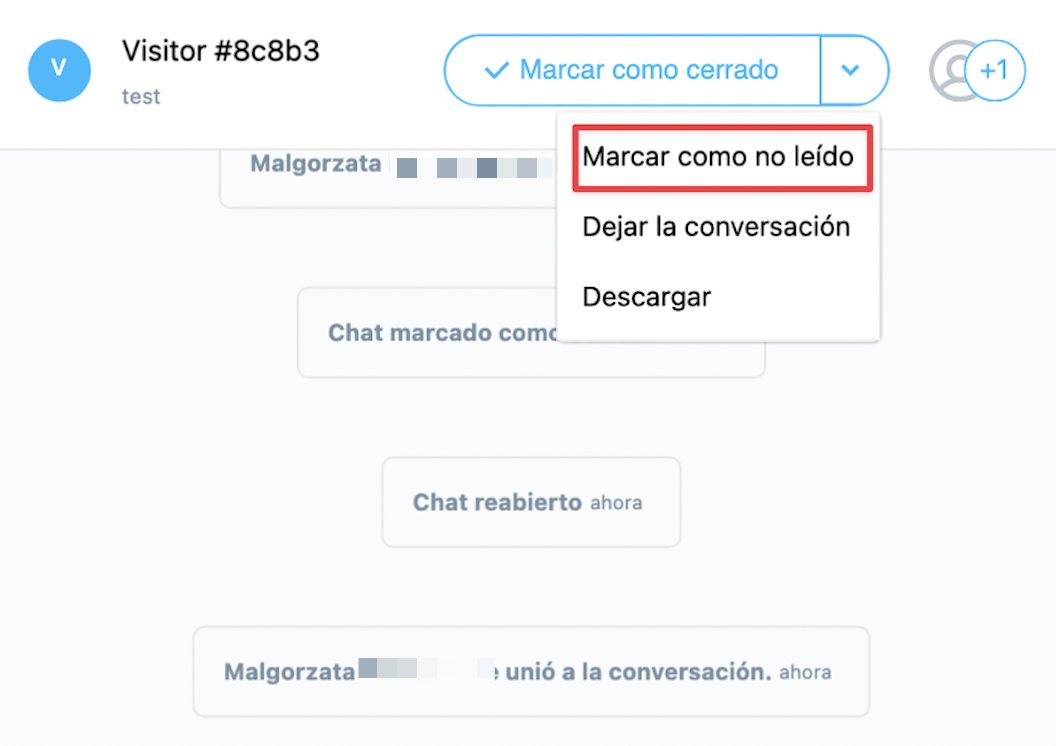
- Mostraremos un indicador al lado del chat para señalar que este chat aún debe realizarse.
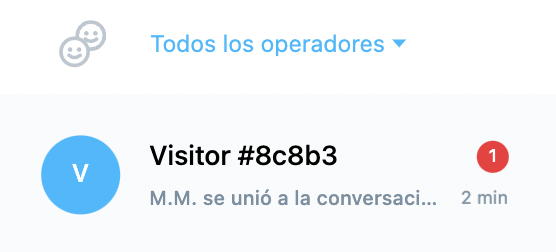
¿Cómo filtrar los chats?
Cada operador puede filtrar los chats por operador y por chats no asignados.
- Vaya a Chats activos.
- Haga clic en Todos los operadores. Se abrirá un menú desplegable. Seleccione un operador determinado para ver sus chats en curso o seleccione No asignado para ver los chats que aún deben realizarse.
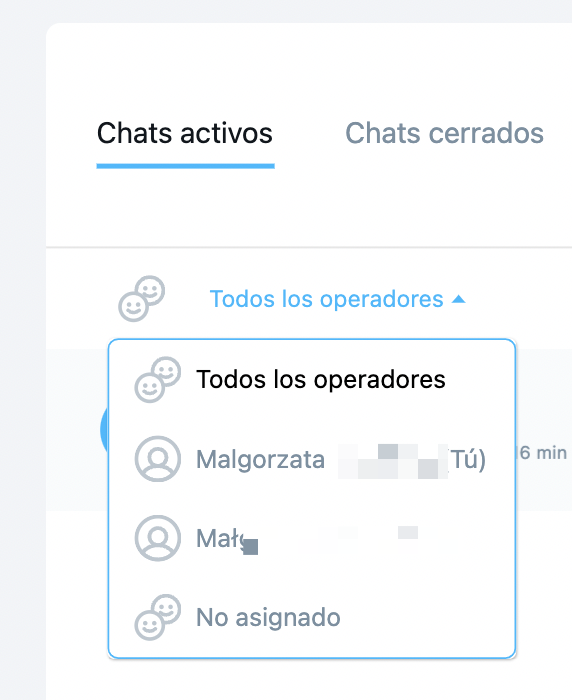
¿Qué filtros pueden usar los operadores en los chats cerrados?
Los operadores pueden aplicar varios filtros en la pestaña de Chats cerrados para ayudarlos a encontrar rápidamente el chat que desean verificar.
Filtrar por tipo de contacto
Los operadores pueden filtrar los chats cerrados por tipo de contacto.
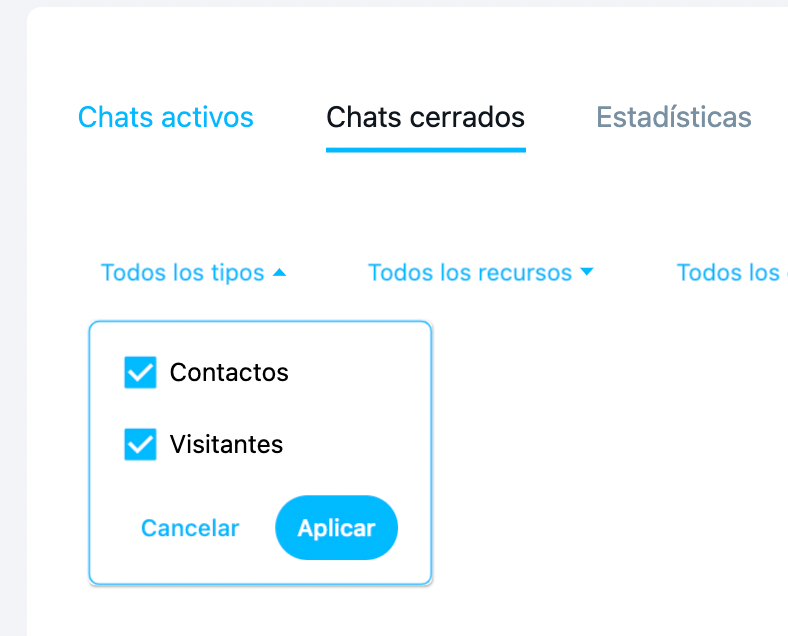
- Seleccione Contactos o Visitantes.
- Haga clic en Aplicar.
Filtrar por los recursos del chat
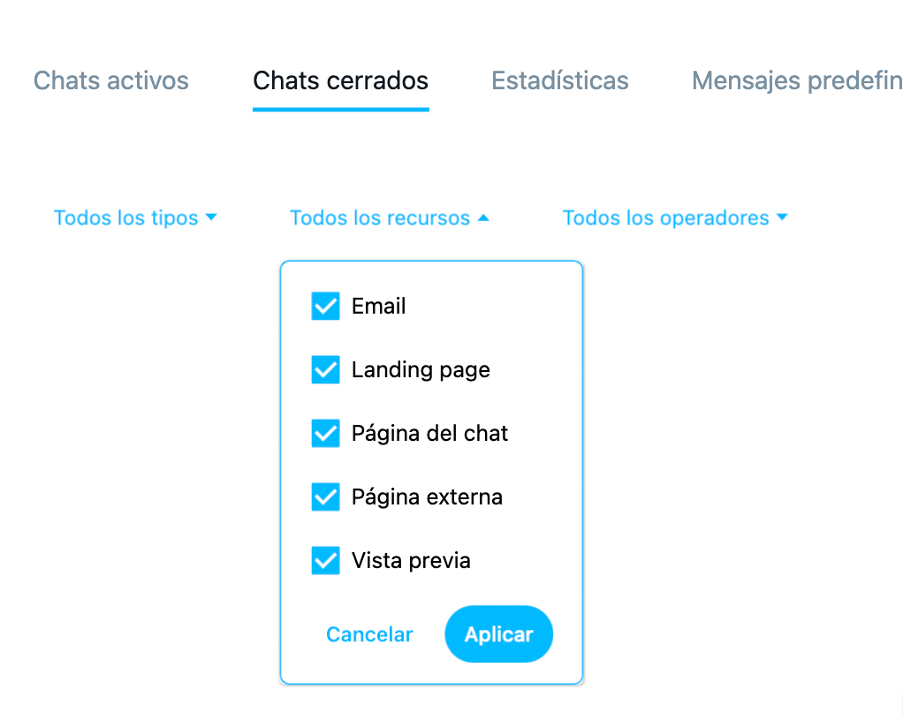
- Elija Correo electrónico, Página de destino, Página de chat o Página externa.
- Haga clic en Aplicar.
Filtrar por los operadores
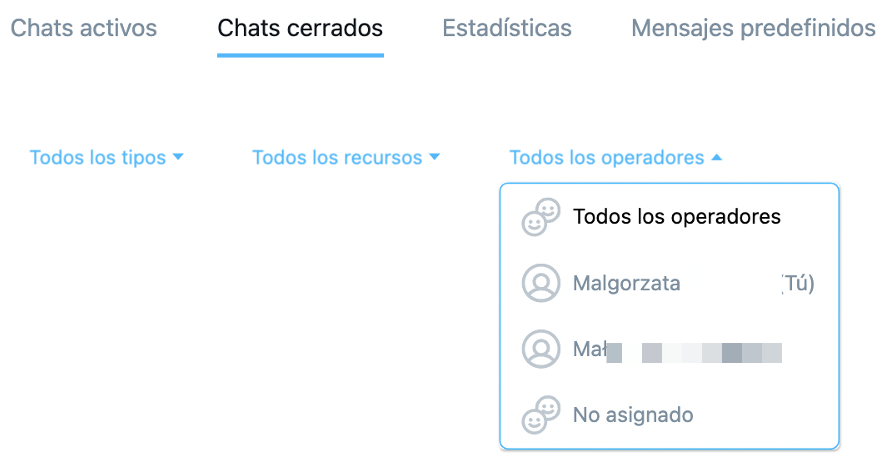
- Seleccione un operador determinado para ver sus chats cerrados.
